Dezactivare UEFI Secure Boot pentru a rula orice sistem. Ați încercat vreodată să instalați un al doilea sistem de operare alături de Windows? În funcție de sistemul de operare, este posibil să fi întâlnit caracteristica UEFI Secure Boot.
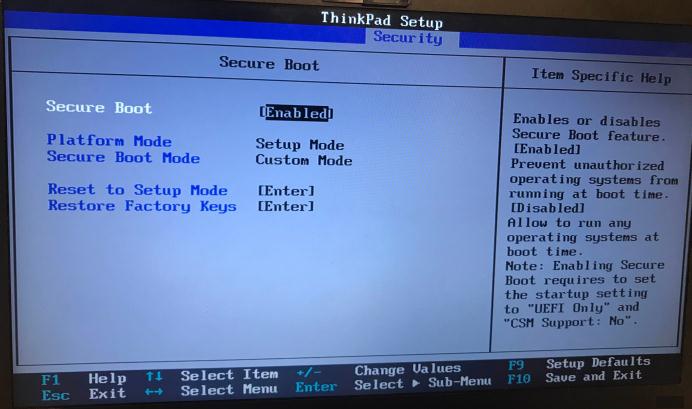
Dacă Secure Boot nu recunoaște codul pe care încercați să îl instalați, acesta vă va opri. Secure Boot este util pentru a preveni rularea codului rău intenționat pe sistemul vostru. Dar, de asemenea, vă oprește să porniți unele sisteme de operare legitime, cum ar fi Kali Linux, Android x86 sau TAILS.
Dar există un mod de a rezolva problema. În acest articol veți afla cum să dezactivați UEFI Secure Boot pentru a vă permite să porniți dual orice sistem de operare doriți.
Conţinut
Ce este UEFI Secure Boot?
Să vedem modul în care Secure Boot vă permite să mențineți sistemul în siguranță. Secure Boot este o caracteristică a Unified Extensible Firmware Interface (UEFI). UEFI în sine este înlocuirea interfeței BIOS găsită pe multe dispozitive. UEFI este o interfață de firmware mai avansată, cu multe alte opțiuni de personalizare și tehnică.
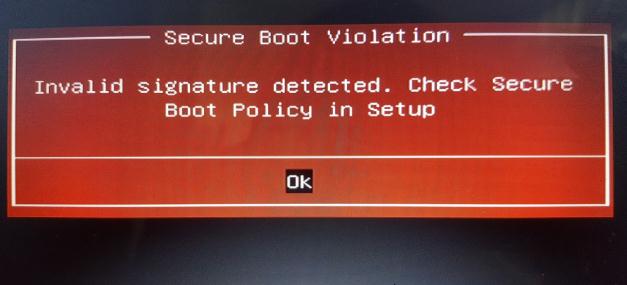
Secure Boot este ceva al unei porți de securitate. Acesta analizează codul înainte de al executa pe sistemul vostru. Dacă codul are o semnătură digitală validă, Secure Boot va permite să treacă prin poartă. Dacă codul are o semnătură digitală nerecunoscută, Secure Boot îl blochează și sistemul va necesita o repornire.
Uneori, codul pe care îl cunoașteți este sigur și provine de la o sursă fiabilă, s-ar putea să nu aibă o semnătură digitală în baza de date Secure Boot.
De exemplu, puteți descărca numeroase distribuții Linux direct de pe site-ul lor de dezvoltator, chiar verificând suma de control de distribuție pentru a verifica dacă nu există modificări. Dar chiar și cu această confirmare, Secure Boot va respinge în continuare unele sisteme de operare și alte tipuri de cod (cum ar fi drivere și hardware).
Dezactivare UEFI Secure Boot
Rețineți că reactivarea funcției Secure Boot poate necesita o resetare a BIOS-ului. Acest lucru nu face ca sistemul vostru să piardă date. Cu toate acestea, elimină orice setări personalizate din BIOS. Mai mult, există câteva exemple în care utilizatorii nu mai sunt în măsură să activeze Secure Boot, așa că rețineți acest lucru.
- Opriți computerul. Apoi, porniți-l din nou și apăsați tasta de intrare în BIOS în timpul procesului de pornire. Aceasta variază între tipurile de hardware, dar este în general F1, F2, F12, Esc sau Del; Utilizatorii Windows pot ține Shift în timp ce selectează Restart pentru a accesa meniul Advanced Boot. Apoi selectați Troubleshoot > Advanced Options: UEFI Firmware Settings.
- Găsiți opțiunea Secure Boot. Dacă este posibil, setați la Disabled. Opțiunea ar trebui să o găsiți în fila Security, fila Boot sau fila Authentication.
- Salvați modificările făcute și ieșiți, apoi sistemul vostru se va reporni.
Ați dezactivat cu succes Secure Boot. Simțiți-vă liber să conectați un stick USB și să explorați în final sistemul de operare.
Activare Secure Boot
Desigur, este posibil să doriți să activați Secure Boot din nou. La urma urmei, aceasta ajută la protejarea împotriva malware și a altor coduri neautorizate. Dacă ați instalați direct un sistem de operare nesemnat, va trebui să eliminați toate urmele înainte de a încerca să reactivați funcția Secure Boot. În caz contrar, procesul va eșua.
- Dezinstalați orice sistem de operare sau hardware nesemnat, instalat atunci când Secure Boot a fost dezactivat.
- Opriți computerul. Apoi, porniți-l din nou și apăsați tasta de intrare în BIOS în timpul procesului de pornire.
- Găsiți opțiunea Secure Boot și setați-o la Enabled.
- Dacă Secure Boot nu se activează, încercați să resetați BIOS-ul la setările din fabrică. După resetare, încercați să activați din nou Secure Boot.
- Salvați și ieșiți, și veți vedea că sistemul va reporni.
- În cazul în care sistemul nu reușește să pornească, dezactivați din nou Secure Boot.
Metode pentru Secure Boot activat
Există câteva metode pe care le puteți încerca să rulați un sistem cu Secure Boot activat.
- Asigurați-vă că activați setările UEFI în meniul BIOS și, de asemenea, Legacy Boot Mode trebuie să fie off.
- Verificați tipul de partiție. UEFI necesită stil de partiție GPT, nu MBR folosit de configurațiile Legacy BIOS. Pentru a face acest lucru, tastați Computer Management în bara de căutare din meniul Start Windows. Selectați Disk Management din meniu. Acum, găsiți unitatea principală, faceți click dreapta și selectați Properties. Acum, selectați Volumes. Stilul vostru de partiție este listat aici. (Dacă trebuie să treceți de la MBR la GPT, există o singură opțiune pentru a schimba stilul partiției: faceți o copie de rezervă a datelor și ștergeți unitatea.)
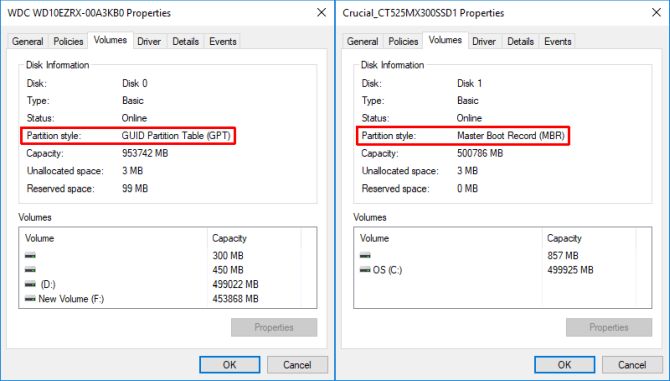
Ar trebui să dezactivez Secure Boot?
Dezactivarea funcției Secure Boot este oarecum riscantă, deoarece vă puneți în pericol securitatea sistemului.
Secure Boot este probabil mai util ca niciodată la ora actuală. Această funcție oferă sistemelor UEFI un nivel suplimentar de validare a sistemului pentru a vă oferi liniște și o securitate în plus.